Dataskærme udsender blåt lys, når de tændes. Mens dette blåagtige lys ser godt ud om dagen, er det ikke behageligt at se på i mørke værelser eller værelser med lavt lys.
Forskere siger, at det blålige lys på computerskærmen også kan påvirke din søvn.
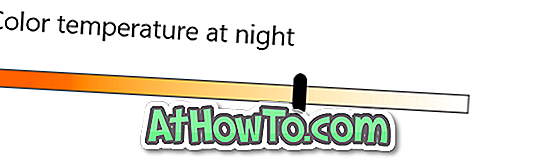
Der er en gratis software kaldet F.lux til automatisk at ændre farvetemperaturen på din computerskærm baseret på tidspunktet på dagen. Værktøjet sætter automatisk en varmere farve ved solnedgang for at gøre det nemmere for dine øjne og hjælpe dig med at sove bedre.
Fra starten af Creators Update for Windows 10 (version 1703) findes en lignende funktion i Windows 10 for automatisk at ændre farvetemperaturen på skærmen baseret på tidspunktet på dagen. Den nye funktion kaldes Night Light i Windows 10.
Night-lyset har to muligheder til automatisk at tænde og slukke for natlystilstand: manuelle timinger og solnedgang til solopgang. Når du bruger solnedgang til solopgang, indstiller Windows 10 automatisk varmere skærmlys ved solnedgang (bruger din placering for at kontrollere solnedgang og solopgangstider) og slukker for natlysfunktionen ved solopgang.
Sådan kan du automatisk tænde og slukke for natlysfunktionen i Windows 10.
BEMÆRK: Du skal køre version 1703 eller derover for at bruge denne funktion.
Metode 1 af 2
Tænd og sluk automatisk Natlys (manuelle tider)
Trin 1: Åbn indstillinger-appen. Naviger til System > Skærm .
Trin 2: I skærmen Lysstyrke og farve klikker du Night light settings link for at åbne indstillingssiden for Night light-funktionen.
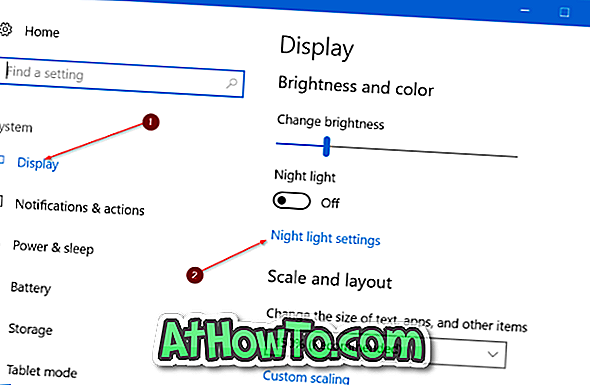
Trin 3: Som du kan se i billeder, kan du indstille Nattelysindstillinger-siden for at vælge farvetemperaturen til natlysfunktionen, planlægge natlys.
Tænd for Schedule Night light- indstillingen. Vælg Indstil timer- indstilling.
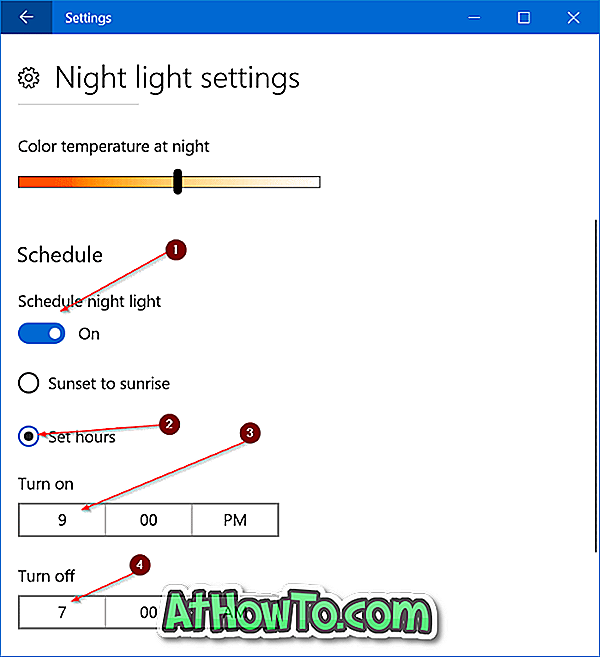
Trin 4: Vælg en tid for automatisk at tænde funktionen Natlys og også vælge en tid til automatisk at slukke for natlysfunktionen hver dag. Det er alt!
Metode 2 af 2
Tænd natlys ved solnedgang og sluk ved solopgang
Dette er den bedste måde at tænde og slukke for Night Light-funktionen automatisk. Solnedgangen til solopgangsmetode ændrer automatisk Night Light-funktionen, når solnedgangen sker og tænder funktionen ved solopgang.
Funktionen bruger din placering, så du skal holde lokationstjenesten tændt for at bruge denne metode.
Trin 1: Naviger til Indstillinger app > System > Skærm .
Trin 2: I skærmen Lysstyrke og farve klikker du på linket Natlysindstillinger.
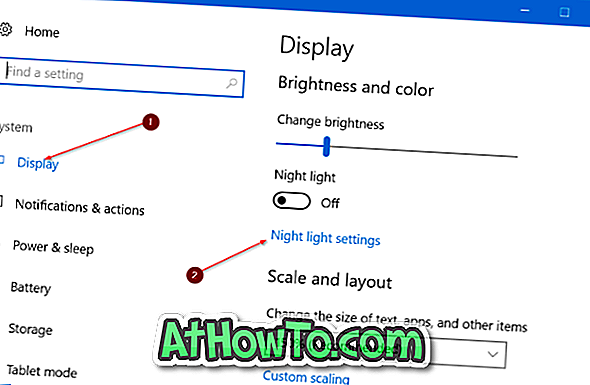
Trin 3: Aktivér Schedule Night lys- indstillingen under Schema- sektionen. Og hvis du ser " Tænd for lokationstjenester til planlægning af natlys ved solnedgang ", skal du klikke på Placeringsindstillinger- linket (vises lige under meddelelsen, klikke på Skift-knap og derefter flytte dias til på position) for at tænde for placeringen service. Som sagt tidligere kræver funktionen placeringstjeneste.
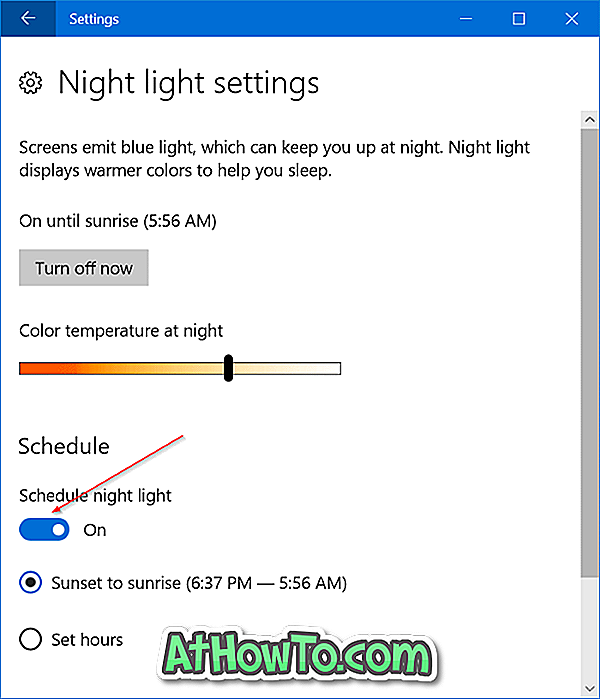
Trin 4: Vælg Solnedgang til solopgang . Det er det! Fra nu af vil Windows 10 automatisk tænde ved solnedgang og slukke for funktionen ved solopgang.

Tip! Hvis du finder standardfarven for nattilstand for varm, skal du navigere til Indstillinger app> System> Skærm> Indstillinger for natlystilstand> og derefter flytte skyderen til farvetemperatur for at indstille et mindre varmt lys.














